Како приступити Самсунг Цлоуд-у
Шта треба знати
- Да бисте приступили Самсунг Цлоуд-у, идите на Подешавања > Облак и налози > Самсунг Цлоуд > Подешавања > Подешавања синхронизације и аутоматског прављења резервних копија.
- Да бисте укључили синхронизацију, померите прекидач на на за сваки тип података.
- Такође можете да приступите веб порталу Самсунг Цлоуд преко веб претраживача.
Овај чланак објашњава како да приступите Самсунг Цлоуд-у на Самсунг Галаки уређајима који користе Андроид 7.0 (Ноугат) или новији. Такође објашњава како да синхронизујете, направите резервну копију, вратите и уклоните податке.
Како приступити Самсунг Цлоуд-у на Самсунг Галаки-у
Самсунг Цлоуд је бесплатна услуга резервне копије доступна за већину Самсунг Галаки паметних телефона и таблета. Иако је способан да складишти велике количине података, Самсунг Цлоуд није намењен да буде онлајн простор за отпремање, дељење и преузимање датотека. Уместо тога, Самсунг Цлоуд омогућава брзо преузимање подешавања и података уређаја ако изгубите уређај или потребно је да извршите фабричка подешавања
-
Отворите свој телефон Подешавања и идите до Облак и налози > Самсунг Цлоуд.
Од вас ће можда бити затражено да се пријавите користећи свој Самсунг налог или се пријавите за нови налог.
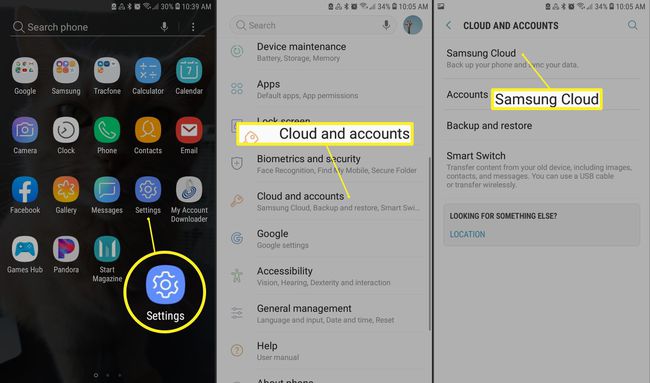
-
Додирните три тачке у горњем десном углу и изаберите Подешавања из менија који се појави, а затим додирните Подешавања синхронизације и аутоматске резервне копије.
Славина Синхронизација и прављење резервних копија у ромингу да бисте омогућили синхронизацију преко мобилне мреже. Оставите ову опцију онемогућену да бисте сачували мобилне податке и дозволили синхронизацију само преко Ви-Фи мреже.
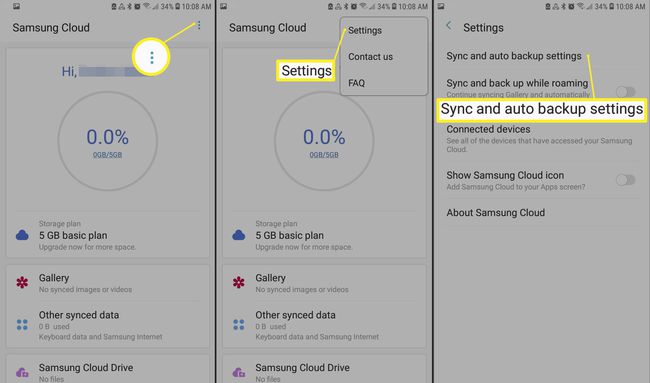
-
Под Синхронизовати картицу, померите се надоле и померите прекидач на на за сваки тип података који желите да останете синхронизовани.
Славина Синц Нов да ручно синхронизујете изабране податке.
-
Славина Ауто Бацкуп, затим померите надоле и померите прекидач на на за сваки тип података који желите да направите резервну копију, као што је Календар, Контакти, или Галерија.
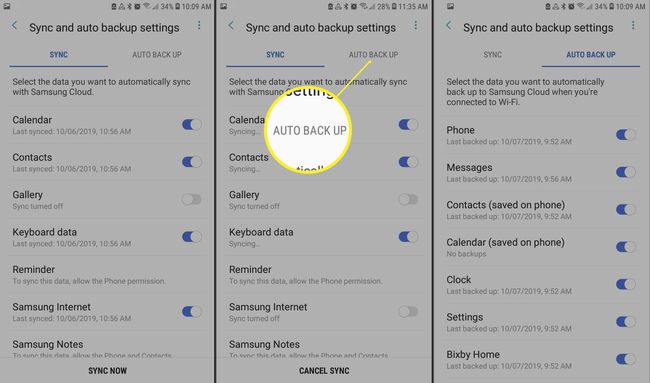
-
Вратите се на главни мени Самсунг Цлоуд-а и додирните своје име на врху да видите колико је простора за складиштење доступно и колико користите. Да бисте ручно направили резервну копију података, померите се надоле и додирните Направите резервну копију овог телефона.
На неким уређајима можете да изаберете мрежне опције за синхронизацију фотографија додиром Галерија.
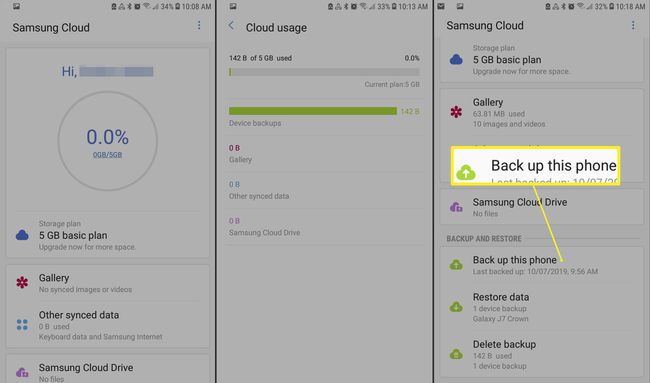
Како уклонити појединачну фотографију из Самсунг Цлоуд-а
Када подесите свој Самсунг Цлоуд налог, можете да избришете слике које више не желите да имате у облаку са свог мобилног уређаја. Отвори Галерија апликацију и изаберите фотографију коју желите да избришете, а затим додирните канту за смеће и додирните Избриши.
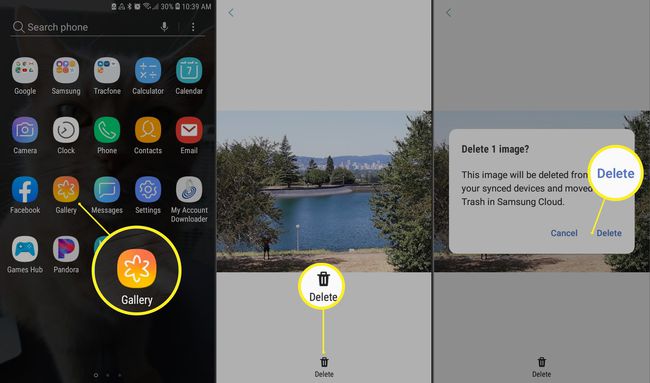
Коришћење ове методе ће такође избрисати слику из Гоогле Пхотос и пошаљите га у отпад Самсунг Цлоуд-а. Тренутно не можете да видите или преузмете појединачне датотеке у Самсунг Цлоуд-у или Трасх-у. Ако желите да избришете драгу фотографију из Самсунг Цлоуд-а, а да је задржите за сопствену употребу, прво би требало да је сачувате на СД картици.
Како избрисати сваку фотографију из Самсунг Цлоуд-а
Ако желите да се решите сваке фотографије у свом Самсунг Цлоуд-у, отворите Самсунг Цлоуд и изаберите Галерија > Избришите све податке Галерије из Самсунг Цлоуд-а > Избришите и искључите синхронизацију.
Иако су уклоњене из Самсунг Цлоуд-а, слике би требало да остану на вашем Галаки уређају и у галерији и у Гоогле фотографијама.
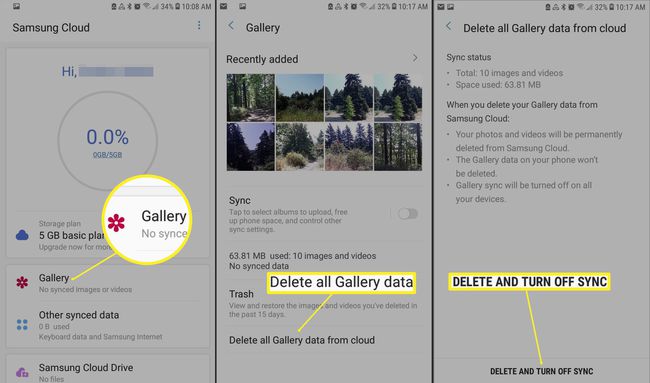
Како вратити податке из Самсунг Цлоуд-а
Да бисте вратили неке или све податке и подешавања са вашег Галаки уређаја, отворите Самсунг Цлоуд и померите се надоле да бисте изабрали Вратите податке. Одаберите које податке желите да вратите (или изаберите Изабери све), а затим тапните на Ресторе.
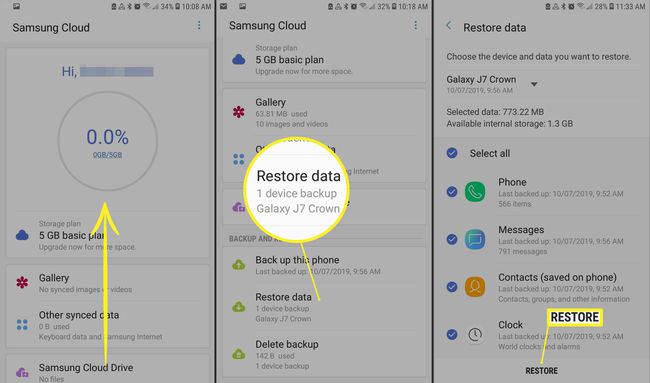
Како приступити Самсунг Цлоуд-у на вебу
Да бисте приступили свом Самсунг Цлоуд-у са рачунара преко веб претраживача, пријавите се преко Самсунг Цлоуд веб портал да видите фотографије, видео записе и друге датотеке са свих ваших Галаки уређаја.
Шта Самсунг Цлоуд Стораге подржава?
Самсунг Цлоуд подржава прављење резервних копија, синхронизацију и враћање следећих ставки на омогућеним уређајима:
- Изглед почетног екрана, системска подешавања, обележивачи, евиденција позива и налози е-поште на Галаки уређају.
- Подешавања апликација и подаци за унапред учитане Самсунг апликације као што су Календар, Самсунг Интернет, Контакти и Самсунг Нотес.
- Кориснички подаци као што су документи, фотографије, музика и видео снимци.
Самсунг Цлоуд такође подржава до 15 ГБ бесплатног простора за складиштење. Осим тога, Самсунг нуди плаћене опције за додатно складиштење за неке моделе уређаја неких оператера.
Шта Самсунг Цлоуд Стораге не подржава
Самсунг Цлоуд није савршен и постоји неколико ствари којих треба да будете свесни пре коришћења услуге:
- Првобитно, Самсунг је подржавао податке из апликација трећих страна. У јануару 2018. Самсунг је најавио крај подршке за податке апликација трећих страна, плус намере да почне да брише такве податке из услуге.
- Самсунг Цлоуд не подржава податке на СД картице.
- Самсунг Цлоуд није доступан на Галаки уређајима компаније Веризон.
- Самсунг Цлоуд не подржава ниједан оператер на моделима старијим од Галаки 6 серија, Галаки Ј3 и Ј7, Галаки Ноте 4 серија или Галаки Таб А и Таб С2.
Можете да приступите само Самсунг Цлоуд складишту са подржаног Галаки уређаја. Тачне карактеристике Самсунг Цлоуд-а се разликују у зависности од модела уређаја, бежичног оператера и верзије Андроид-а.
Међу уређајима који подржавају Самсунг Цлоуд, могућност прављења резервних копија и синхронизације различитих типова Самсунг података може се разликовати; резервне копије могу бити ограничене на контакте и календар, на пример. Поред тога, можда ћете моћи да синхронизујете неке типове података било на Ви-Фи или на мобилној мрежи док сте ограничени на Ви-Фи за друге врсте података.
